如何处理Win10无法连接蓝牙键盘?处理Win10无法连接蓝牙键盘有什么方法呢,小编为大家整理了详细的图文方法,感兴趣的小伙伴快来看看吧。
处理Win10无法连接蓝牙键盘的方法:
1、回到桌面,首先单击开始按钮,如下图所示:
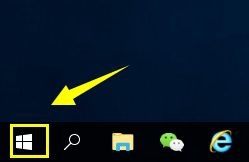
2、在开始菜单左侧点击设置按钮;
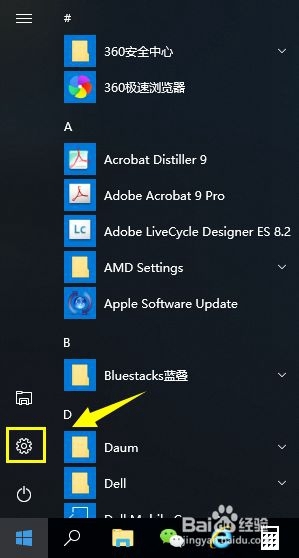
3、进入设置界面选择设备选项进入,如下图所示;
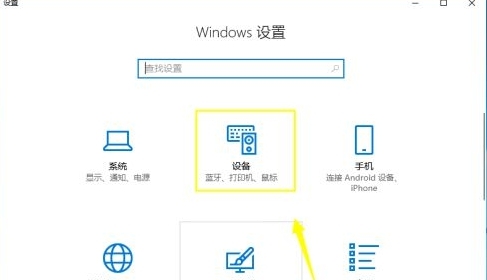
4、在蓝牙和其它设备界面,将蓝牙开关来回开关3次;
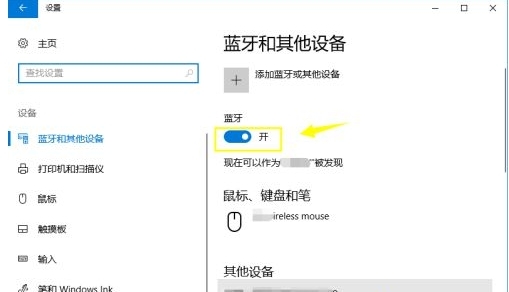
5、继续在蓝牙和其它设备界面点击更多蓝牙选项;

6、进入设置面板,点击选项这个选项卡,勾选允许蓝牙设备发现这台电脑,然后点击应用按钮;
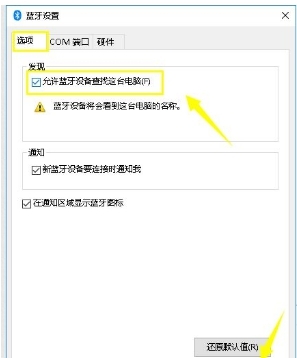
7、回到蓝牙设置界面,点击重新添加蓝牙设备,重新配对即可。
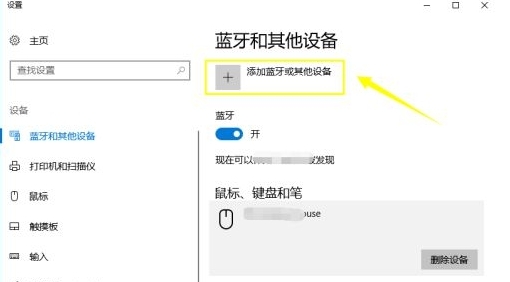
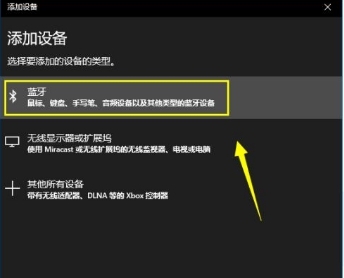
以上就是小编给大家带来的处理Win10无法连接蓝牙键盘的方法,更多精彩内容请关注电脑学习网网站。